ps文字技巧:打造简单黑白字特效
2013-05-07 来源:网络
photoshop应用程序一般是对图片进行二次加工处理,但也可以直接绘制一些有创意的图形。比如简单图形的绘制,文字的简单处理加工。今天学无忧就给大家ps文字技巧:打造简单黑白字特效。这教程相对来说只是适合一些新手、初学photoshop的朋友来说值得学习,如果你是职业的话就没有学习的必要。下面就通过小案例来和大家一起看看如何打造简单黑白字特效。先来看看效果图:
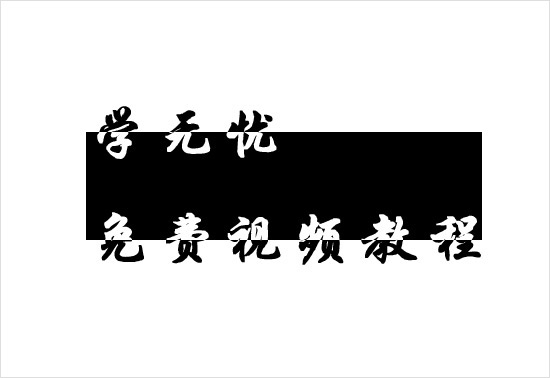
步骤一、先打开photoshop应用程序,然后新建一个RGB白色背景、大小随意设置就我为800*600的文件。将前景色设置为黑色,背景色设置为白色即可。如图所示:
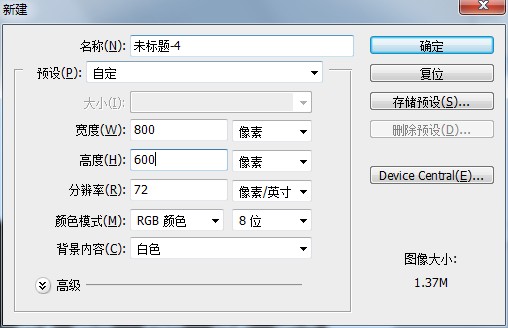
步骤二、现在在绘图区用到文字工具输入文字设置字体,输入完成后在执行“图层--栅格化图层”栅格化图层之后在按住ctrl+E将文字图层和背景图层合并在一起。如图所示:
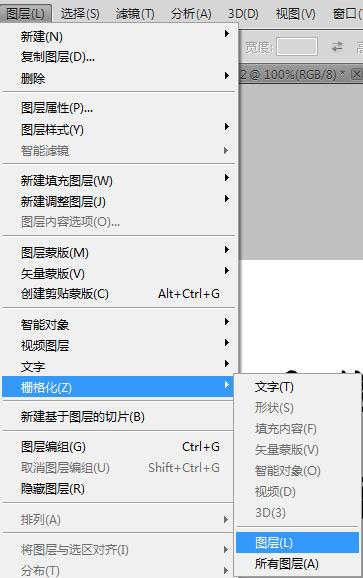
步骤三、现在我们通过矩形工具或者套索工具来勾选一个选区,勾选之后,然后在执行“图像--调整--反向”操作即可。如下图所示:
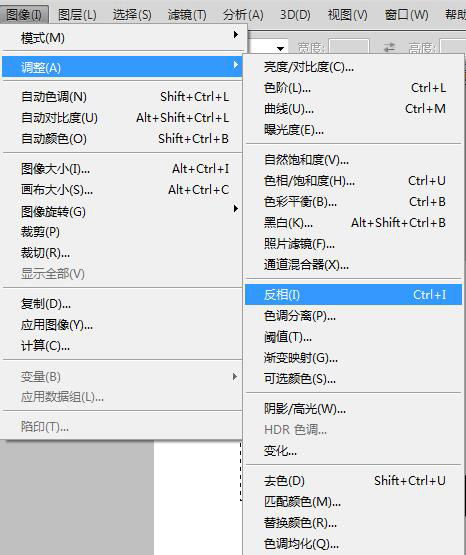
步骤四、现在完成最终效果图如下:
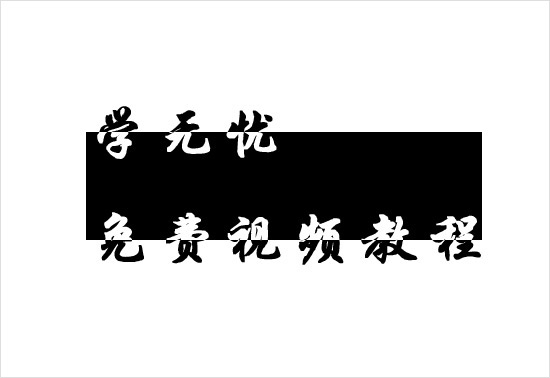
以上就是ps文字技巧:打造简单黑白字特效的全部内容,当然你可以发挥自己的想象做出更加绚丽的黑白文字特效。如果还有疑问可以反馈给我们,更多精彩尽在学无忧教程网。























